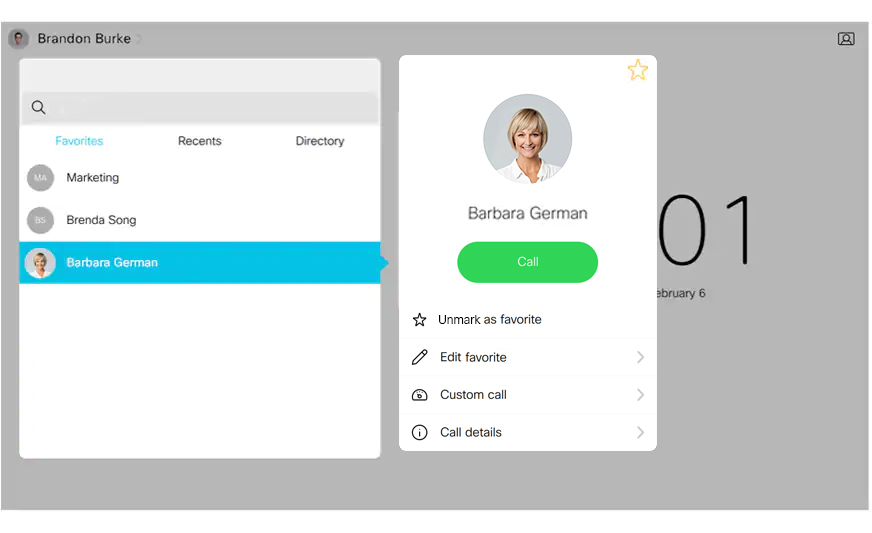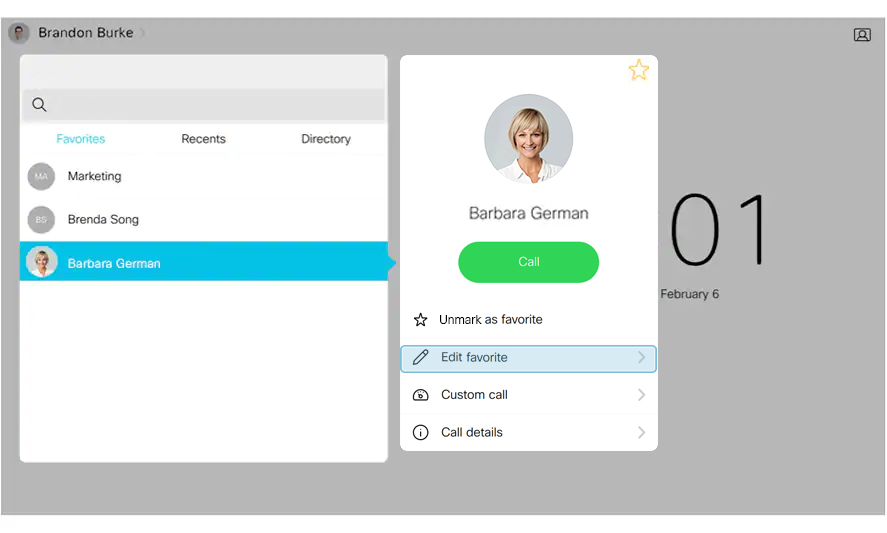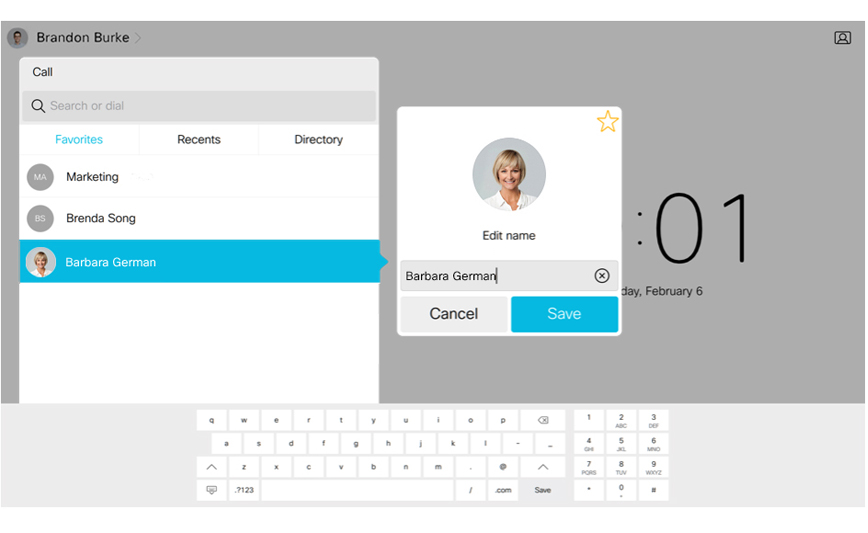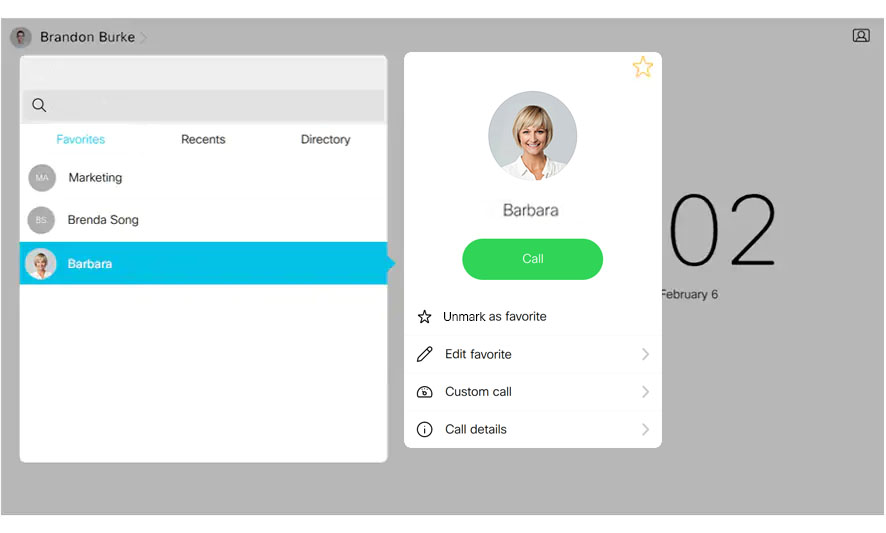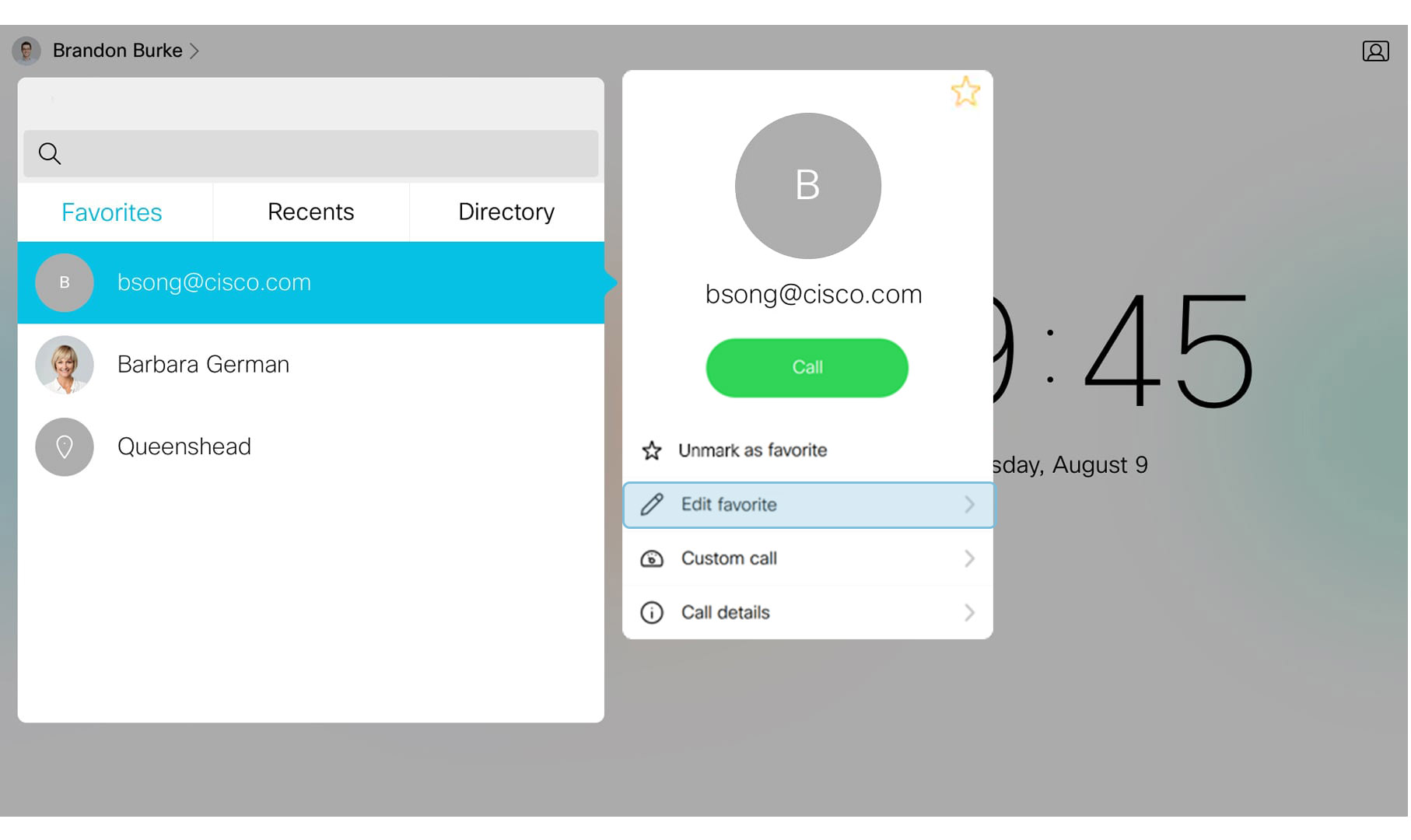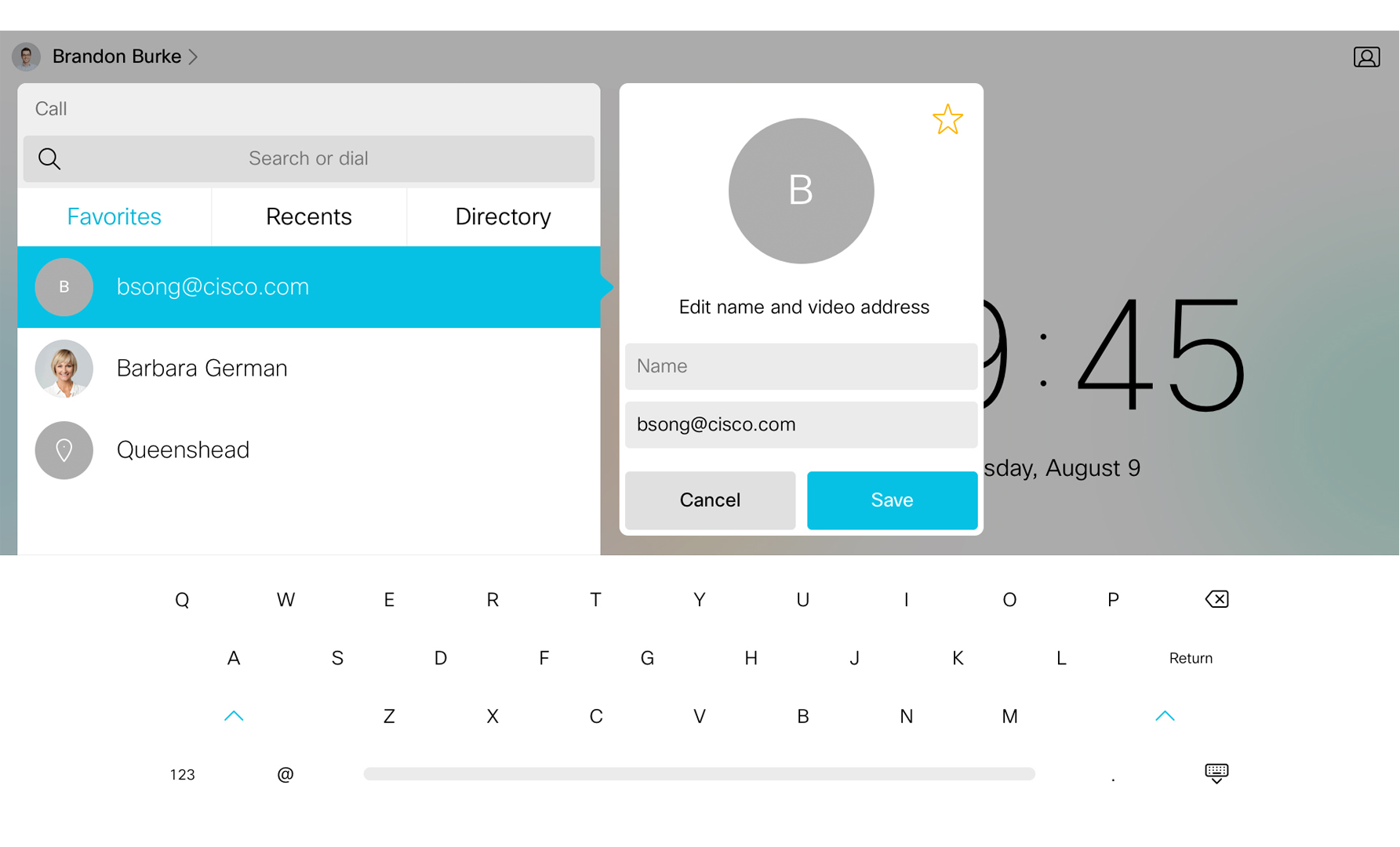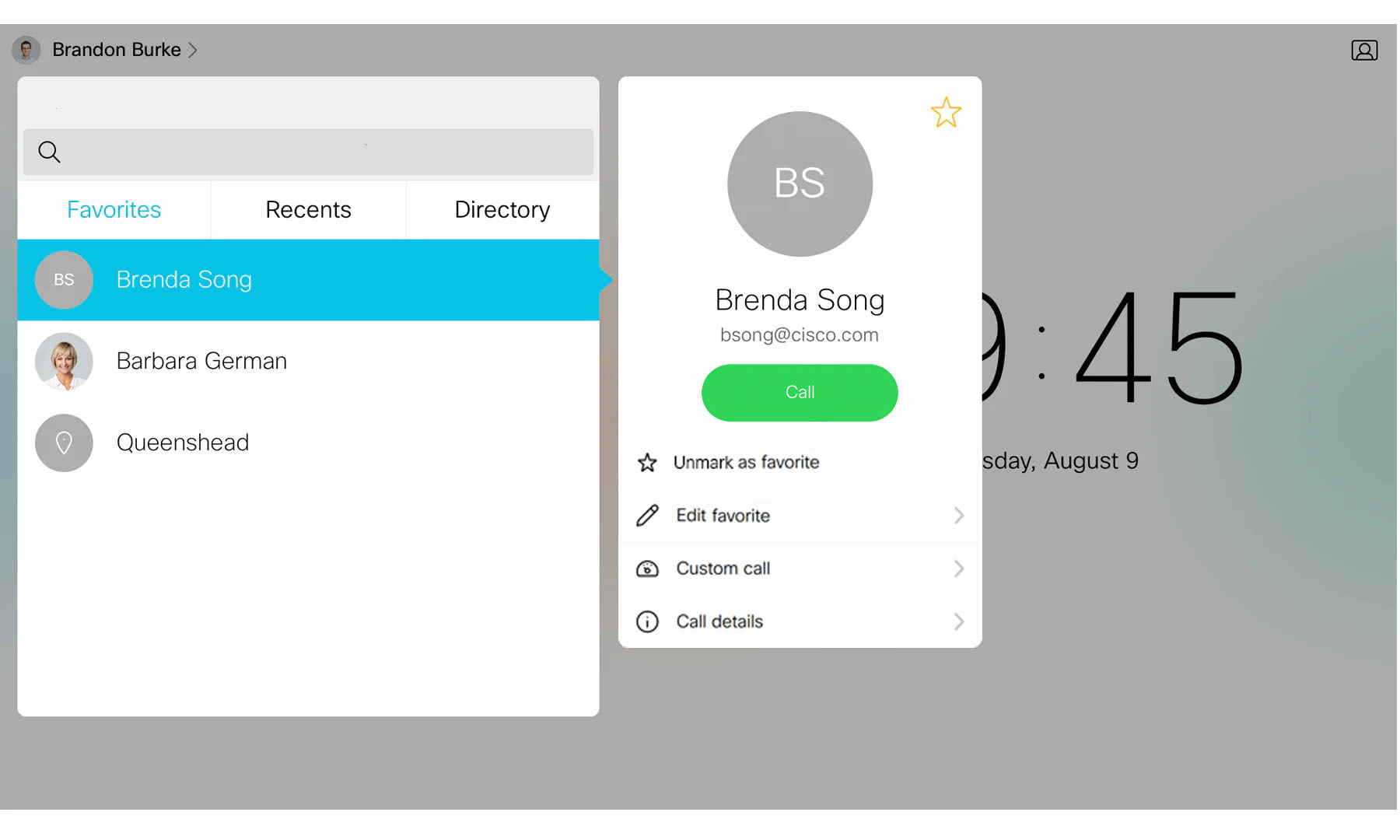Board、Desk 和 Room 系列中最愛聯絡人
 意見回饋?
意見回饋?您可以自您的近期通話或目錄清單新增聯絡人至您的最愛。
如果您已將目錄中的聯繫人標記為收藏夾,則可以編輯其暱稱。
如果您已將 某個視訊位址從「最近通話 」清單中標記為最愛,則可以編輯該位址。 您也可以新增姓名至該地址,以輕鬆找到此聯絡人。
-
點選 通話
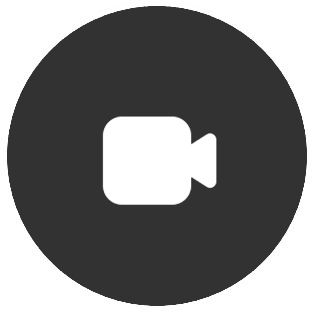 裝置或觸控控制器主螢幕上的按鈕。 開始在搜索或撥號欄位中鍵入聯繫人的姓名,以從目錄中獲取建議。 您也可以在 「近期通話 」清單中尋找聯絡人。
裝置或觸控控制器主螢幕上的按鈕。 開始在搜索或撥號欄位中鍵入聯繫人的姓名,以從目錄中獲取建議。 您也可以在 「近期通話 」清單中尋找聯絡人。 -
點選聯絡人的姓名以打開聯絡人名片。 輕點 「我的最愛 」按鈕
 ,或點按 「更多」圖示
,或點按 「更多」圖示
 ,然後在選項中打開 或關閉我的最愛 。
,然後在選項中打開 或關閉我的最愛 。
編輯我的最愛
若要編輯最愛聯絡人的暱稱:
-
點選裝置或觸控控制器主螢幕上的通話 按鈕。
-
從 我的最愛清單中選擇一個聯絡人,然後點按 「更多」 圖示
 在聯絡人名片上。
在聯絡人名片上。 -
輕點 編輯暱稱 以更改我的最愛清單中的名稱。 軟鍵盤將打開。 輸入您要使用的名稱,然後點擊 鍵盤上的保存 。
若要編輯近期聯絡人的視訊位址:
-
點選裝置或觸控控制器主螢幕上的通話 按鈕。
-
若尚未將近期通話加入我的最愛,請打開 近期 通話清單,然後選擇要編輯並儲存的項目。 輕按「最愛」按鈕
 在聯絡人名片上。 點選左上角的箭頭可返回。 打開「我的最愛 」清單。 捲動以查看您的近期聯絡人現已新增。
在聯絡人名片上。 點選左上角的箭頭可返回。 打開「我的最愛 」清單。 捲動以查看您的近期聯絡人現已新增。 -
選擇收藏的近期聯絡人,然後點按 「更多」圖示
 在聯絡人名片上。
在聯絡人名片上。 -
您現在可以編輯聯絡人的暱稱和號碼。
或者,點選 編輯並撥號 以編輯視訊地址。 完成後,您可以通過點擊軟鍵盤上的綠色 呼叫 按鈕立即呼叫它。
| 1 |
點按「通話」圖示
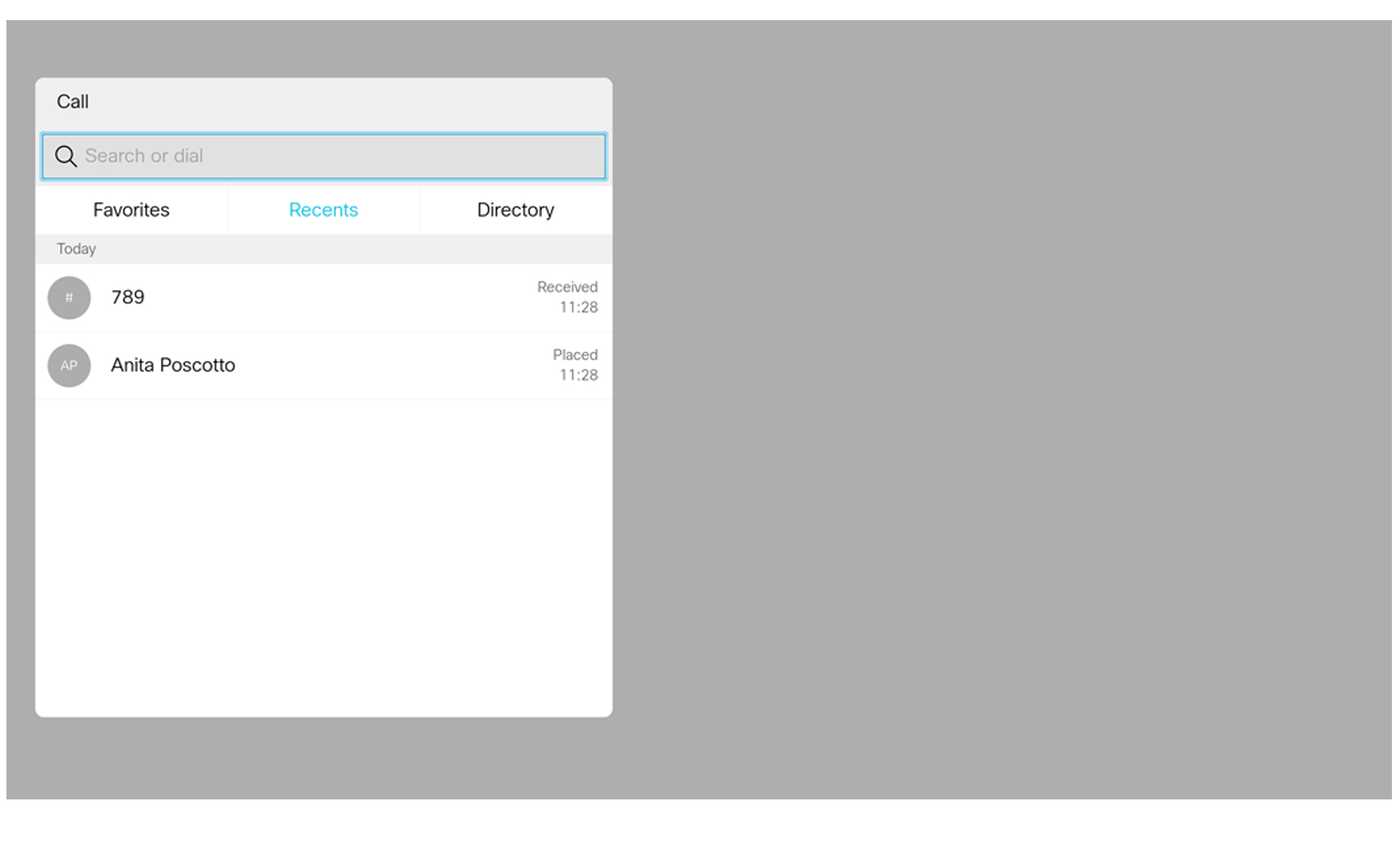
|
| 2 |
點選聯絡人的名稱,然後點選更多 (…)。 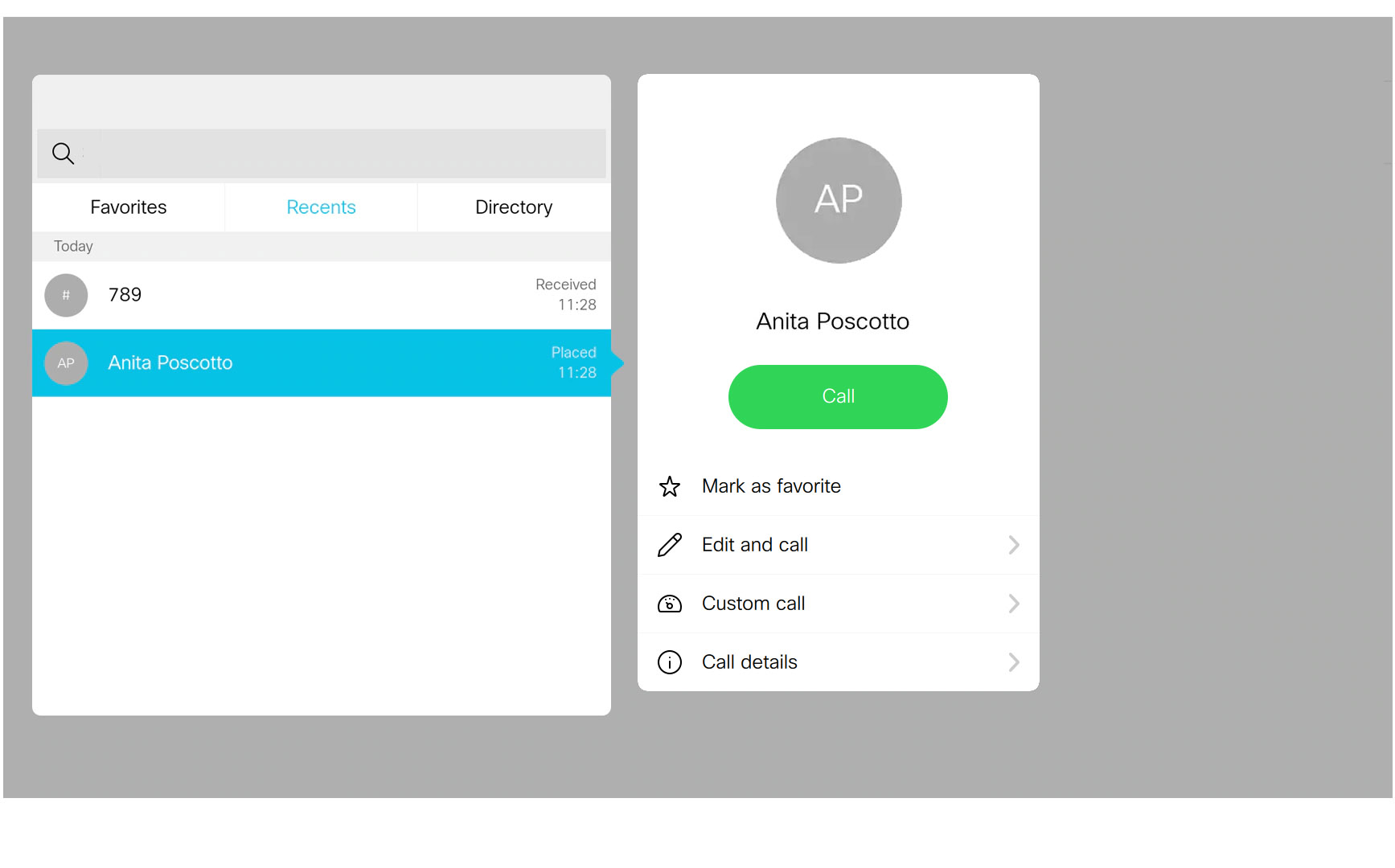
|
| 3 |
點選標記為最愛。 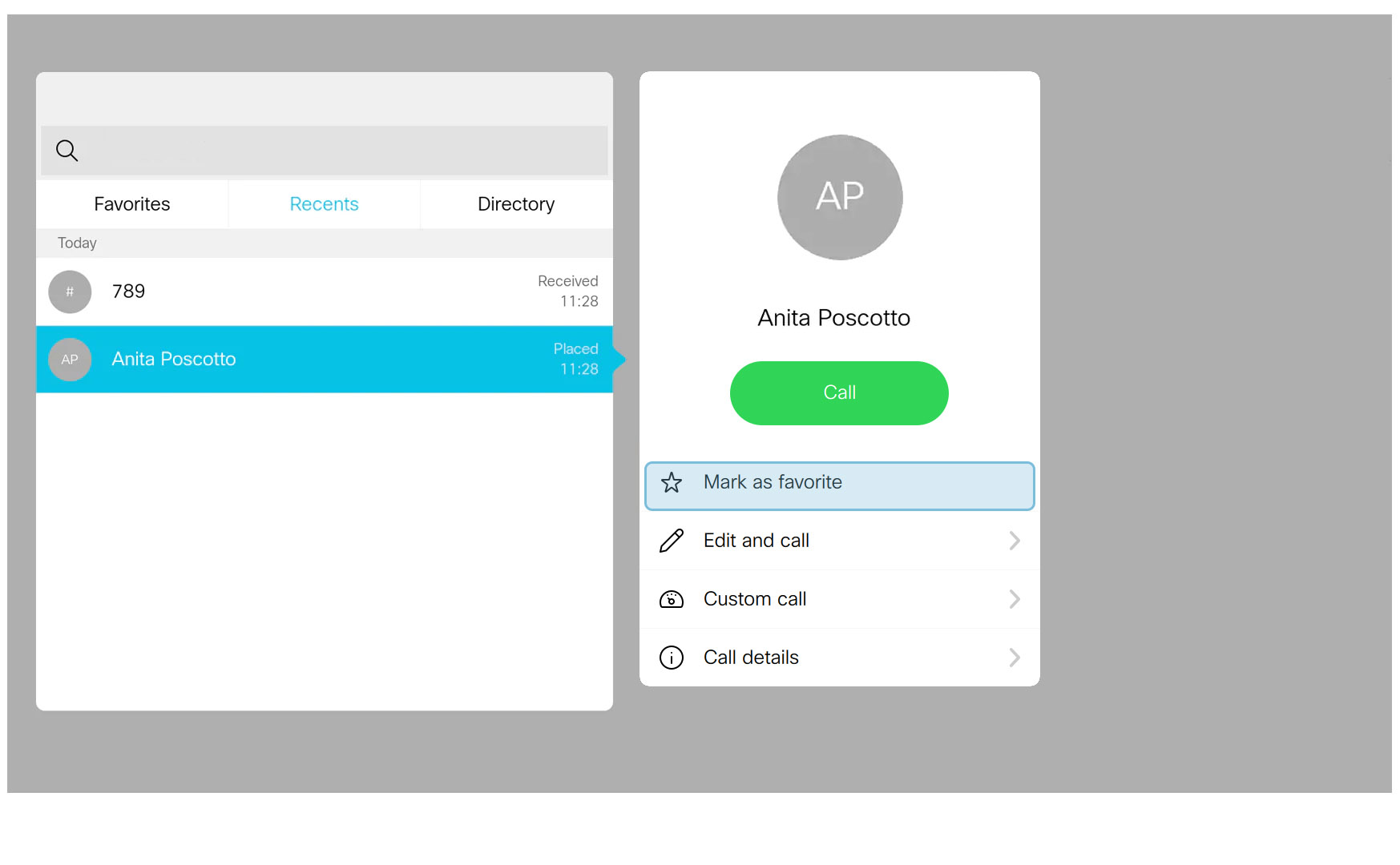
|
編輯我的最愛
| 1 |
編輯聯絡人的名稱: |
| 2 |
編輯聯絡人的名稱和視訊位址: |